Справочный центр
Ответы на вопросы о приложении и полезные лайфхаки
Новая версия Альберт PRO

Посмотреть видео
На главном экране приложения выбираем "Интерактивные доски"
Далее выбираем несколько досок (можно все) и нажимаем "Начать урок"
Перед вами коммуникативная доска с несколькими вкладками, и полем ввода.
При нажатии на карточку она подставляется в поле ввода.
В поле ввода можно озвучить набранную фразу, удалить ненужные символы или всю фразу.
Можно переключаться между досками с помощью боковых кнопок или нажимая на вкладки в верхней строке.
В приложении есть два режима - режим редактирования (где можно создавать и изменять доски, карточки, визуальные настройки - размеры, шрифты, цвета), и режим ученика (или режим коммуникатора, где можно использовать коммуникативную доску и поле ввода для общения или выполнения упражнений)
Чтобы закончить работу с коммуникативной доской, нажмите на замочек в верхнем правом углу экрана и выберете "Завершить режим ученика". Вы вернетесь на экран выбора коммуникативных досок.
Если у вас был установлен пин-код в профиле, то вы можете заблокировать приложение на текущем экране с открытыми досками, выбрав "Заблокировать" после нажатия на замочек.
Пин-код нужен для блокировки экрана, например, если вы отдаете планшет ребенку и не хотите, чтобы он самостоятельно выходил из приложения-коммуникатора.
При знакомстве с приложением мы рекомендуем не задавать пин-код. Вы сможете установить его позже, по необходимости. Обязательно запишите пин-код. Без него вы не сможете войти в приложение.
Посмотреть видео работы в режимах редактирования и ученика с установленным пин-кодом. Как установить и убрать пин-код.
На главном экране приложения выбираем "Интерактивные доски"
Далее выбираем несколько досок (можно все) и нажимаем "Начать урок"
Перед вами коммуникативная доска с несколькими вкладками, и полем ввода.
При нажатии на карточку она подставляется в поле ввода.
В поле ввода можно озвучить набранную фразу, удалить ненужные символы или всю фразу.
Можно переключаться между досками с помощью боковых кнопок или нажимая на вкладки в верхней строке.
В приложении есть два режима - режим редактирования (где можно создавать и изменять доски, карточки, визуальные настройки - размеры, шрифты, цвета), и режим ученика (или режим коммуникатора, где можно использовать коммуникативную доску и поле ввода для общения или выполнения упражнений)
Чтобы закончить работу с коммуникативной доской, нажмите на замочек в верхнем правом углу экрана и выберете "Завершить режим ученика". Вы вернетесь на экран выбора коммуникативных досок.
Если у вас был установлен пин-код в профиле, то вы можете заблокировать приложение на текущем экране с открытыми досками, выбрав "Заблокировать" после нажатия на замочек.
Пин-код нужен для блокировки экрана, например, если вы отдаете планшет ребенку и не хотите, чтобы он самостоятельно выходил из приложения-коммуникатора.
При знакомстве с приложением мы рекомендуем не задавать пин-код. Вы сможете установить его позже, по необходимости. Обязательно запишите пин-код. Без него вы не сможете войти в приложение.
Посмотреть видео работы в режимах редактирования и ученика с установленным пин-кодом. Как установить и убрать пин-код.
На главном экране приложения в верхней строке справа выбираем "Профиль".
Можем выбрать один из существующих профилей, редактировать имеющийся профиль или добавить новый профиль.
Есть предустановленный Базовый профиль, содержащий примеры досок. Его лучше не менять.
Добавить новый профиль можно, нажав на пункт "Добавить", в открывшемся окне ввести имя профиля и нажать кнопку Назад слева в верхней строчке. Опционально можно выбрать иконку профиля, а также задать пин-код.
Пин-код нужен для блокировки экрана, например, если вы отдаете планшет ребенку и не хотите, чтобы он самостоятельно выходил из приложения-коммуникатора.
При знакомстве с приложением мы рекомендуем не задавать пин-код. Вы сможете установить его позже, по необходимости.
Редактировать имеющийся профиль можно, нажав на пункт "Редактировать", в открывшемся окне ввести имя профиля, выбрать иконку профиля
Удалить ненужный профиль (опция в разработке)
Экспортировать профиль и все данные. Выбрав эту опцию, все доски профиля будут сохранены в архив, который можно будет отправить на Яндекс-диск, в телеграмм и т.д. (опции, которые доступны на вашем устройстве при выборе кнопки "Поделиться")
Посмотреть видео
В режиме редактирования доски выбираем нужную карточку или пустую ячейку. На вкладке "Ячейка" выбираем "Редактировать ячейку". Открывается меню, в котором можно выбрать изображение, подпись ячейки, параметры цвета и размера текста и рамки, добавить звук к карточке.
Сначала нужно прокрутить меню вниз и найти пункт "Карточки ячейки". Нажимаем на плюс в ячейке, появляется возможность выбрать изображение из галереи приложения, из устройства, а также сделать фото.
Потом можно добавить звук, нажав соответствующую кнопку.
Посмотреть видео изменения разных визуальных настроке кар
В данном меню можно настроить
Можно выбрать
- название ячейки (нажимаем в текстовое поле, вводим название на клавиатуре, нажимаем "Done" на клавиатуре)
- размер названия относительно изображения
- максимальный размер шрифта (этот параметр нужен для совместимости досок при переносе между устройствами с разным размером экрана)
- опция "убрать название", тогда отображаться будет только изображение
- опция "убрать иконку", тогда отображаться будет только текст - название
- цвет фона (для изображений с прозрачной подложкой)
- цвет текста названия
- толщина и цвет рамки
Также ячейку можно использовать для видео (загрузить свой файл или ссылку на ютуб)
Можно ячейку сделать папкой. Тогда нужно будет выбрать из списка интерактивных досок ту доску, на которую эта папка будет вести.
Также можно использовать в ячейке функции для перемещения между досками:
- доску назад (на один уровень вверх)
- доска слева (доски на одном уровне, например, когда открыто несколько вкладок)
- доска справа (доски на одном уровне, например, когда открыто несколько вкладок)
- домой (на главную в иерархии доску)
После завершения редактирования нужно нажать кнопку "Назад" в левом верхнем углу экрана. Все изменения сохранятся
В режиме редактирования доски выбираем нужную карточку или пустую ячейку. На вкладке "Ячейка" выбираем "Редактировать ячейку". Открывается меню, в котором можно выбрать изображение, подпись ячейки, параметры цвета и размера текста и рамки, добавить звук к карточке.
Сначала нужно прокрутить меню вниз и найти пункт "Карточки ячейки". Нажимаем на плюс в ячейке, появляется возможность выбрать изображение из галереи приложения, из устройства, а также сделать фото.
Потом можно добавить звук, нажав соответствующую кнопку.
Посмотреть видео изменения разных визуальных настроке кар
В данном меню можно настроить
Можно выбрать
- название ячейки (нажимаем в текстовое поле, вводим название на клавиатуре, нажимаем "Done" на клавиатуре)
- размер названия относительно изображения
- максимальный размер шрифта (этот параметр нужен для совместимости досок при переносе между устройствами с разным размером экрана)
- опция "убрать название", тогда отображаться будет только изображение
- опция "убрать иконку", тогда отображаться будет только текст - название
- цвет фона (для изображений с прозрачной подложкой)
- цвет текста названия
- толщина и цвет рамки
Также ячейку можно использовать для видео (загрузить свой файл или ссылку на ютуб)
Можно ячейку сделать папкой. Тогда нужно будет выбрать из списка интерактивных досок ту доску, на которую эта папка будет вести.
Также можно использовать в ячейке функции для перемещения между досками:
- доску назад (на один уровень вверх)
- доска слева (доски на одном уровне, например, когда открыто несколько вкладок)
- доска справа (доски на одном уровне, например, когда открыто несколько вкладок)
- домой (на главную в иерархии доску)
После завершения редактирования нужно нажать кнопку "Назад" в левом верхнем углу экрана. Все изменения сохранятся
На главном экране выбираем "Интерактивные доски".
Попадаем на экран с интерактивными досками данного профиля. Для этого они должны быть созданы. Как создать доску смотрите в следующих разделах.
В нижней части экрана вы увидите панель "Выбранные доски"
Выбираем нужные нам доски, они выделяются цветной ракмой
Нажимаем кнопку "Запустить в режиме ученика". Выбранные доски открываются в режиме урока. Переключаться между досками можно, выбирая их вкладки в верхней части экрана. Можно выбирать карточки на разных досках и вставлять их в поле ввода.
Поле ввода является сквозным для всех открытых досок.
Чтобы закончить работу с досками, нажмите на значок "замок" в правом верхнем углу экрана, при необходимости ведите пин-код, и выберите "Завершить режим ученика", . Подсказка для пин-кода написана во всплывающем окне. Вы вернетесь на экран "Интерактивные доски"
На главном экране выбираем "Интерактивные доски» ".
Попадаем на экран с интерактивными досками данного профиля.
Справа в нижнем ряду нажимаем кнопку «Новая доска». Появляется окно редактирования доски.
В это окно можно попасть также, выделив уже существующую доску в списке интерактивных досок (она выделится), и нажав кнопку "Карандаш" в левом нижнем углу экрана
В меню редактирования доски на вкладке "Общие" можно выбрать общие настройки доски:
- название доски (нажимаем в текстовое поле, вводим название на клавиатуре, нажимаем "Done" на клавиатуре)
- изображение-иконку для доски, которое будет отображаться в списке досок
- фон доски (при нажатии на цвет открывается палитра выбора цвета)
- картинку фона (можно выбрать графический файл с изображением)
Можно настроить параметры отображения списка открытых досок в верхней строке:
- показать полоску с вкладками открытых досок
- настроить размер вкладок
Можно настроить отображение ячеек:
- отображать ли названия ячеек
- выбрать размер названия
- опция "равный размер шрифта для названий" обычно нужна
Так же можно настроить отображение боковых кнопок-переключателей между открытыми досками
Настройки матрицы доски, редактирование ячеек и настройки поля ввода осуществляются с помощью соответствующих вкладок.
Полный список опций меню вы найдете на прикрепленном изображении.
Посмотреть видео
На главном экране выбираем "Интерактивные доски» ".
Попадаем на экран с интерактивными досками данного профиля.
Справа в нижнем ряду нажимаем кнопку «Новая доска». Появляется окно редактирования доски.
В это окно можно попасть также, выделив уже существующую доску в списке интерактивных досок (она выделится), и нажав кнопку "Карандаш" в левом нижнем углу экрана
В меню редактирования доски на вкладке "Общие" можно выбрать общие настройки доски:
- название доски (нажимаем в текстовое поле, вводим название на клавиатуре, нажимаем "Done" на клавиатуре)
- изображение-иконку для доски, которое будет отображаться в списке досок
- фон доски (при нажатии на цвет открывается палитра выбора цвета)
- картинку фона (можно выбрать графический файл с изображением)
Можно настроить параметры отображения списка открытых досок в верхней строке:
- показать полоску с вкладками открытых досок
- настроить размер вкладок
Можно настроить отображение ячеек:
- отображать ли названия ячеек
- выбрать размер названия
- опция "равный размер шрифта для названий" обычно нужна
Так же можно настроить отображение боковых кнопок-переключателей между открытыми досками
Настройки матрицы доски, редактирование ячеек и настройки поля ввода осуществляются с помощью соответствующих вкладок.
Полный список опций меню вы найдете на прикрепленном изображении.
На главном экране выбираем "Интерактивные доски» ".
Попадаем на экран с интерактивными досками данного профиля.
Справа в нижнем ряду нажимаем кнопку «Новая доска». Появляется окно редактирования доски.
В это окно можно попасть также, выделив уже существующую доску в списке интерактивных досок (она выделится), и нажав кнопку "Карандаш" в левом нижнем углу экрана
В меню редактирования доски на вкладке "Общие" можно выбрать общие настройки доски:
- название доски (нажимаем в текстовое поле, вводим название на клавиатуре, нажимаем "Done" на клавиатуре)
- изображение-иконку для доски, которое будет отображаться в списке досок
- фон доски (при нажатии на цвет открывается палитра выбора цвета)
- картинку фона (можно выбрать графический файл с изображением)
Можно настроить параметры отображения списка открытых досок в верхней строке:
- показать полоску с вкладками открытых досок
- настроить размер вкладок
Можно настроить отображение ячеек:
- отображать ли названия ячеек
- выбрать размер названия
- опция "равный размер шрифта для названий" обычно нужна
Так же можно настроить отображение боковых кнопок-переключателей между открытыми досками
Настройки матрицы доски, редактирование ячеек и настройки поля ввода осуществляются с помощью соответствующих вкладок.
Полный список опций меню вы найдете на прикрепленном изображении.
Простая доска представляет собой простую, заранее настроенную матрицу.
Она сделана, чтобы максимально быстро и легко добавить карточки на доску. ВЫ просто заполняете карточками уже имеющиеся ячейки, а при добавлении новых ячеек, они последовательно встают в матрицу на доске. На простой доске карточки нельзя менять местами, изменять расстояния между ними или изменять размер карточек.
В режиме редактирования доски в меню во вкладке "Матрица" выберете опцию "Динамическая". Перейдите на вкладку "Ячейка". Чтобы заполнить ячейку матрицы, выберете эту ячейку (она выделится рамкой) и нажмите "Редактировать ячейку". Откроется меню, где вы сможете настроить изображение, текст, рамку, их цвета и размеры для данной ячейки. Когда вы закончите редактирование ячейки, нажмите на стрелку влево в левом верхнем углу экрана. Вы вернетесь на доску.
Когда вы заполните все имеющиеся ячейки, чтобы добавить новую ячейку выберет "Добавить ячейку". Если меню загораживает часть доски, вы можете переключать его положение в левый или правый угол экрана, нажимая на стрелку в правом верхнем углу меню, или скрыть меню, нажав на крестик. Чтобы вернуть меню обратно, нажмите на значок "бургерного меню".
Если вы добавили ненужную карточку, ее можно удалить с доски, нажав на кнопку "удалить ячейку" на вкладке "Ячейка"
Когда вы добавите все нужные карточки, можно нажать на значок "замок" в правом верхнем углу экрана и выбрать "Режим ученика". Вы увидите, как выглядит доска в режиме использования.
В режиме ученика можно составлять фразы в поле ввода, последовательно выбирая карточки на доске, и озвучивать их.
Чтобы вернуться в режим редактирования, нажмите на значок "замок" в правом верхнем углу экрана, при необходимости введите пин-код и выберете "Вернуться к редактированию"
Чтобы закончить работу с доской, нажмите кнопку "Назад" рядом с названием доски в левом верхнем углу экрана.
Матричная доска позволяет наполнить доску с использованием сетки матрицы с настраиваемыми параметрами
В режиме редактирования доски на вкладке "Матрица" выберете "Сетка"
Сразу можно настроить количество ячеек (по вертикали и горизонтали)
Изначально размер ячеек выбраны, чтобы максимально эффективно заполнить пространство доски.
Если убрать галочку с пункта "Под размер экрана", можно самому выбрать
- размеры ячеек (по вертикали и горизонтали)
- соотношение между сторонами ячеек (настроить форму)
Для наполнения матричной доски нужно выбрать ячейку на доске, она выделяется, после чего на вкладке "Ячейка" выбрать "Редактировать ячейку"
Когда вы добавите все нужные карточки, можно нажать на значок "настройки" в правом верхнем углу экрана и вы увидите, как выглядит доска в режиме урока.
В режиме ученика можно составлять фразы в поле ввода, последовательно выбирая карточки на доске, и озвучивать их.
На матричной доске можно оставлять отдельные ячейки пустыми, тогда они не будут отображаться в режиме урока.
Чтобы закончить работу с доской, нажмите кнопку "Назад" рядом с названием доски в левом верхнем углу экрана.
Свободная доска позволяет наполнить доску карточками разного размера, произвольно располагая их на экране.
С ее помощью вы можете создавать разные интерактивные задания, а также игры на изучение предметов.
Сначала нужно выбрать в меню на вкладке "Матрица» пункт "Свободная".
В этой же вкладке можно передвинуть ячейки (см. прикрепленное изображение) и добавить больше ячеек. Добавить ячейку можно, выбрав "Добавить ячейку". Новая ячейка встанет на доску, после чего ее можно выделить и выбрать "Редактировать ячейку" во вкладке "Ячейка"
После выбора "Передвинуть ячейки" на доске карточки можно перетащить в нужное положение, для этого нажмите на карточку и удержите на пару секунд, после чего можно передвинуть карточку в новое положение. Нажав и потянув за синий уголок в правом нижнем углу карточки, можно изменить ее размер.
Удалить карточку можно нажав на кнопку "Удалить ячейку" на вкладке "Ячейка"
Когда вы добавите все нужные карточки, можно нажать на значок "замок" в правом верхнем углу экрана и вы увидите, как выглядит доска в режиме ученика.
В режиме ученика можно составлять фразы в поле ввода, последовательно выбирая карточки на доске, и озвучивать их.
Также вы можете отключить поле ввода во вкладке "Поле ввода", и задать свой фон доски.
Вы можете использовать не только изображения, но и видео в ячейках, подобрав нужный размер ячейки.
Чтобы закончить работу с доской, нажмите кнопку "Назад" рядом с названием доски в левом верхнем углу экрана.
Посмотреть видео
На доске выбираем нужную карточку. В меню выбираем вкладку "Ячейка" и далее "Редактировать ячейку". Прокручиваем меню вниз экрана до пункта "Добавить звук". Нажимаем на кнопку "Добавить звук", выбираем "Записать на микрофон".
В открывшемся окне записи нажимаем на красную кнопку и удерживаем ее, пока произносим слово или фразу, в конце отпускаем кнопку. Если звук не понравился, его можно перезаписать, выбрав соответствующую кнопку. Чтобы сохранить звук, лучше его переименовать - дать ему название, соответствующее слову\фразе. По окончании нажмите "Готово" для возврата в меню редактирования карточки. Записанный звук появиться в зуках карточки и будем использоваться для озвучивания карточки на доске.
На доске выбираем нужную карточку. В меню выбираем вкладку "Ячейка" и далее "Редактировать ячейку". Прокручиваем меню вниз экрана до пункта "Добавить звук". Нажимаем на кнопку "Добавить звук", выбираем "Записать на микрофон".
В открывшемся окне записи нажимаем на красную кнопку и удерживаем ее, пока произносим слово или фразу, в конце отпускаем кнопку. Если звук не понравился, его можно перезаписать, выбрав соответствующую кнопку. Чтобы сохранить звук, лучше его переименовать - дать ему название, соответствующее слову\фразе. По окончании нажмите "Готово" для возврата в меню редактирования карточки. Записанный звук появиться в зуках карточки и будем использоваться для озвучивания карточки на доске.

На главном экране выбираем "Галерея", и попадаем в Галерею приложения. В ней есть три раздела-вкладки: Галерия изображений, Галерея звуков, Галерея видео
Знакомство с галереей Посмотреть видео
Загрузка изображения в галерею, использование тегов Посмотреть видео
Загрузка папки с карточками в галерею Посмотреть видео
Загрузка видео в галерею Посмотреть видео
Дополнительная информация
В верхней части галереи карточек есть различные возможности для поиска
- поиск по названию.
Введите первые несколько букв слова, например "ра" и вы увидите, что остались только карточки с этим сочетанием букв "радостный" и "играть" (у вас могут быть другие слова)
- поиск по категориям (тегам).
Карточки, находящиеся в галерее, можно редактировать, удалять, изменять теги, добавлять новые карточки.
Также можно добавлять аудио и видеофайлы, редактировать теги и удалять их.
При работе с клавиатурой необходимо нажать "Done", чтобы закрыть панель с клавиатурой.
Знакомство с галереей Посмотреть видео
Загрузка изображения в галерею, использование тегов Посмотреть видео
Загрузка папки с карточками в галерею Посмотреть видео
Загрузка видео в галерею Посмотреть видео
Дополнительная информация
В верхней части галереи карточек есть различные возможности для поиска
- поиск по названию.
Введите первые несколько букв слова, например "ра" и вы увидите, что остались только карточки с этим сочетанием букв "радостный" и "играть" (у вас могут быть другие слова)
- поиск по категориям (тегам).
Карточки, находящиеся в галерее, можно редактировать, удалять, изменять теги, добавлять новые карточки.
Также можно добавлять аудио и видеофайлы, редактировать теги и удалять их.
При работе с клавиатурой необходимо нажать "Done", чтобы закрыть панель с клавиатурой.

Смотреть видео
Создаем карточку на интерактивной доске или редактируем уже существующую. Выделям карточку на доске, выбираем в боковом меню вкладку "Ячейка" - "Редактировать ячейку". Пролистываем меню до строки с выбором типа ячейки (Карточка, Папка, Видео, Функция). Выбираем "Папка"вместо "Карточка"
Пролистываем еще ниже до пункта "Доски, которые открываются при выборе ячейки", нажимаем "Добавить доску" и выбираем из списка интерактивных досок нужную нам. После этого возвращаемся из меню карточки на основную доску.
Проверяем работу папки в режиме ученика.
Для возврата из папки в родительскую интерактивную доску нажимаем кнопку "Назад" в верхней левой части экрана.
Находясь в меню "Редактирование карточки" можно изменить настройки папки, выбрать другую доску. Можно удалить функцию папки, сделав ячейку опять карточкой.
Создаем карточку на интерактивной доске или редактируем уже существующую. Выделям карточку на доске, выбираем в боковом меню вкладку "Ячейка" - "Редактировать ячейку". Пролистываем меню до строки с выбором типа ячейки (Карточка, Папка, Видео, Функция). Выбираем "Папка"вместо "Карточка"
Пролистываем еще ниже до пункта "Доски, которые открываются при выборе ячейки", нажимаем "Добавить доску" и выбираем из списка интерактивных досок нужную нам. После этого возвращаемся из меню карточки на основную доску.
Проверяем работу папки в режиме ученика.
Для возврата из папки в родительскую интерактивную доску нажимаем кнопку "Назад" в верхней левой части экрана.
Находясь в меню "Редактирование карточки" можно изменить настройки папки, выбрать другую доску. Можно удалить функцию папки, сделав ячейку опять карточкой.

Смотреть видео
Создаем карточку на интерактивной доске или редактируем уже существующую.
Для демонстрации работы видео удобно создать одну большую карточку на доске со свободным расположением карточек.
Выделям карточку на доске, выбираем в боковом меню вкладку "Ячейка" - "Редактировать ячейку". Пролистываем меню до строки с выбором типа ячейки (Карточка, Папка, Видео, Функция). Выбираем "Видео"вместо "Карточка". Выбираем нужный видеофайл. Можем изменить графические параметры карточки - задать рамку, фон, показывать или не показывать название карточки.
В режиме ученика проигрываем видео. Чтобы остановить видео нужно еще раз нажать на карточку.
На доске могут быть и другие карточки, которые озвучиваются при нажатии.
Можно убрать поле ввода, чтобы было больше место для видео.
Создаем карточку на интерактивной доске или редактируем уже существующую.
Для демонстрации работы видео удобно создать одну большую карточку на доске со свободным расположением карточек.
Выделям карточку на доске, выбираем в боковом меню вкладку "Ячейка" - "Редактировать ячейку". Пролистываем меню до строки с выбором типа ячейки (Карточка, Папка, Видео, Функция). Выбираем "Видео"вместо "Карточка". Выбираем нужный видеофайл. Можем изменить графические параметры карточки - задать рамку, фон, показывать или не показывать название карточки.
В режиме ученика проигрываем видео. Чтобы остановить видео нужно еще раз нажать на карточку.
На доске могут быть и другие карточки, которые озвучиваются при нажатии.
Можно убрать поле ввода, чтобы было больше место для видео.

